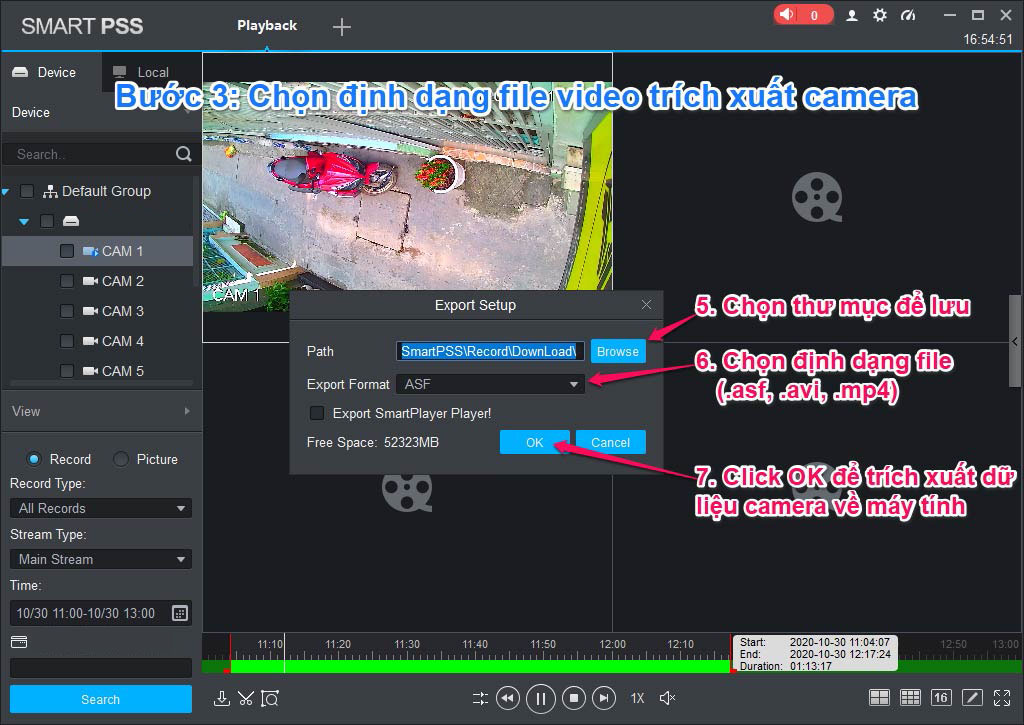Hướng dẫn xem lại camera Dahua trên máy tính bằng phần mềm Smart PSS
Vào mục Playback:
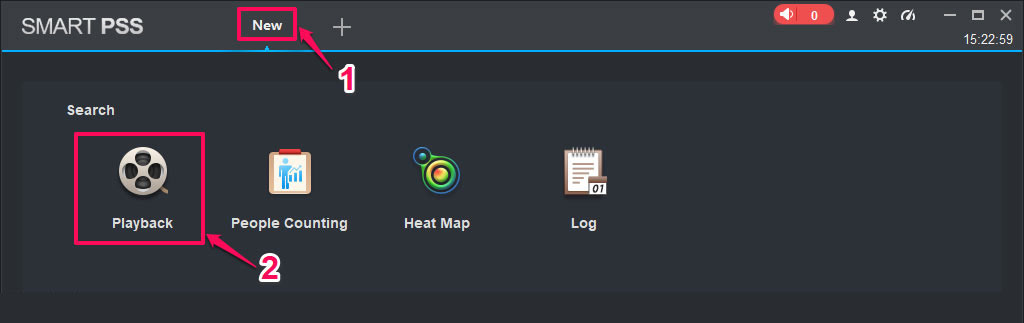
Chọn thiết bị camera Dahua và thời gian cần xem lại:

Chọn Camera cần Playback:
Sau bước trên chúng ta sẽ thấy một màn hình “trống trơn” chẳng có gì hiện ra cả, bạn đừng quá lo lắng.
Để xem camera nào thì chúng ta cần thao tác 02 bước:
- Click vào khung camera cần xem (ví dụ ta click vào khung camera số 1).
- Sau đó Click nút “Playback” ở bên dưới để xem lại.
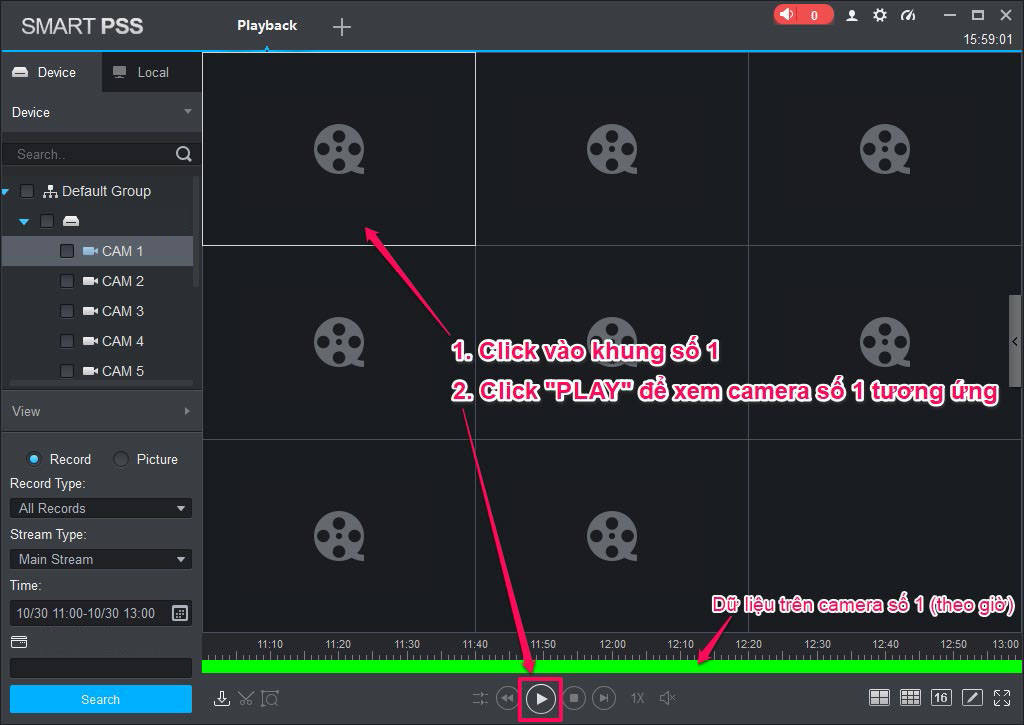
Làm tương tự cho các camera tiếp theo:
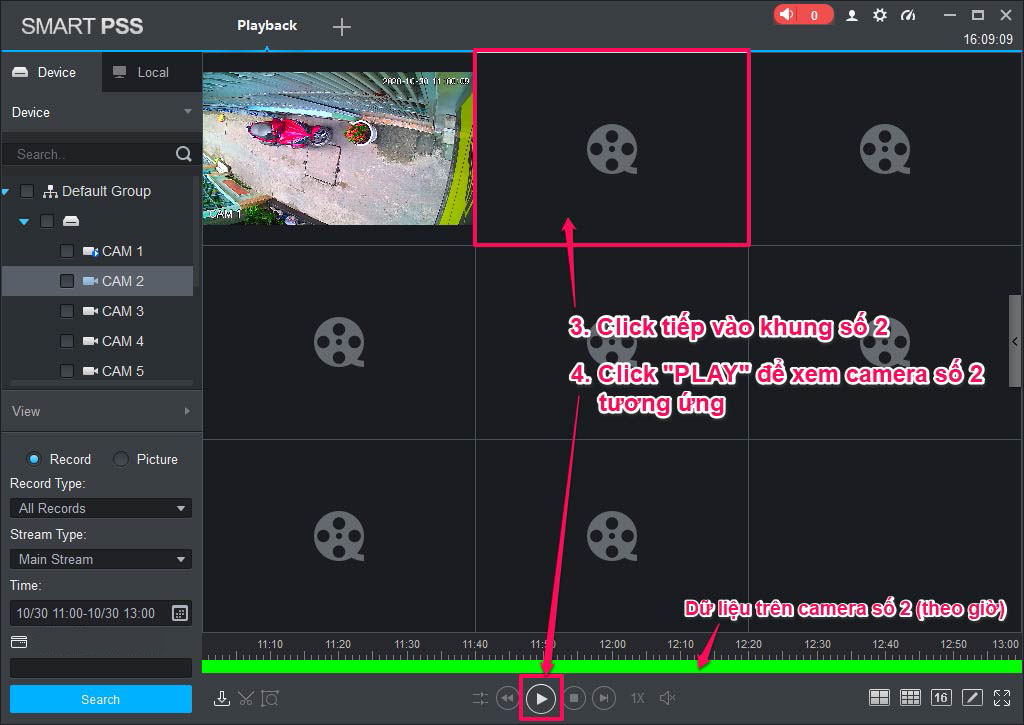
Sử dụng các chức năng Playback trên phần mềm Smart PSS:
- Để phóng to hoặc thu nhỏ khung hình camera nào, bạn double click vào khung đó.
- Có thể chọn số khung hình camera cần xem lại đồng thời (khung phía dưới bên phải).
- Có thể phát video nhanh, chậm, playback, stop, playback ở chế độ 1x, 2x, 4x…

Cách trích xuất hình ảnh camera Dahua bằng phần mềm Smart PSS:
Phần mềm Smart PSS cho phép người dùng có thể trích xuất dữ liệu camera cần xem lại dễ dàng. Cũng tại màn hình Playback trên chúng ta thực hiện trích xuất hình ảnh camera Dahua trên đầu ghi hình như sau:
Ghi chú: Đoạn video camera cần trích xuất hình ảnh phải có điểm bắt đầu và điểm kết thúc. Tương ứng trên phần mềm chúng ta sẽ chọn thời gian bắt đầu và kết thúc của video này.
Bước 1: Chọn điểm bắt đầu của video
- Chọn đúng khung hình của camera cần trích xuất dữ liệu video.
- Click vào thanh thời gian (màu xanh lá cây) để chọn thời gian bắt đầu của video cần trích xuất.
- Click nút “TIME CLIP” (có hình cây kéo).
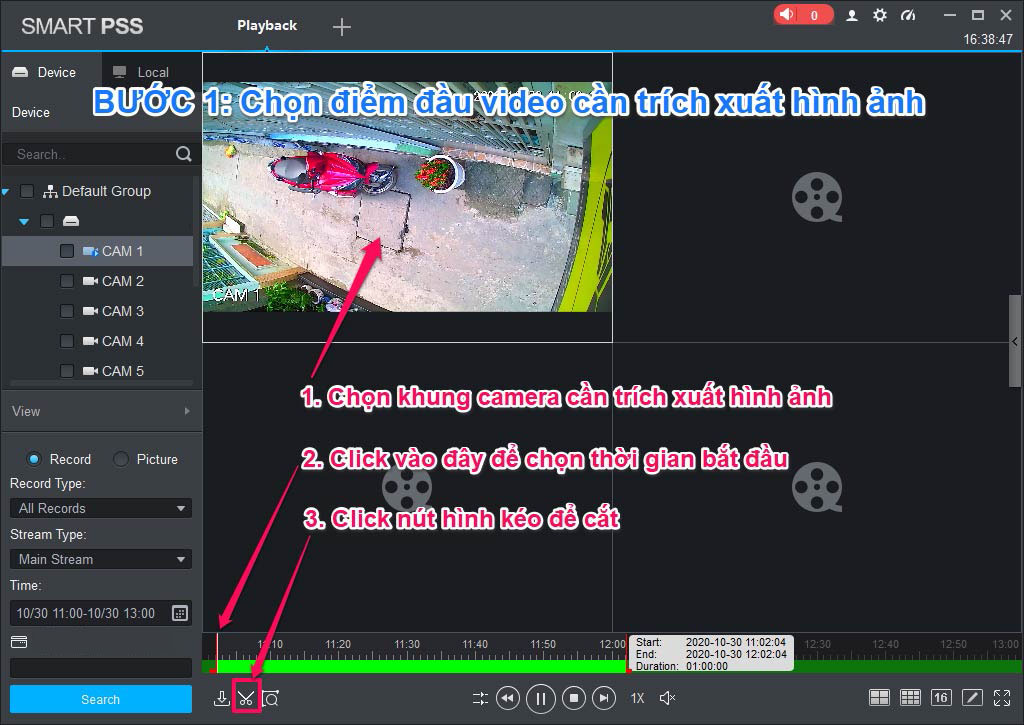
Bước 2: Chọn điểm kết thúc video
- Rê chuột vào biểu tượng kết thúc video đến khi con trỏ chuột có hình bàn tay. Kéo chọn thời gian kết thúc của video.
- Click tiếp một lần nữa vào biểu tượng “TIME CLIP” (có hình cây kéo) để cắt xén đoạn video vừa chọn.
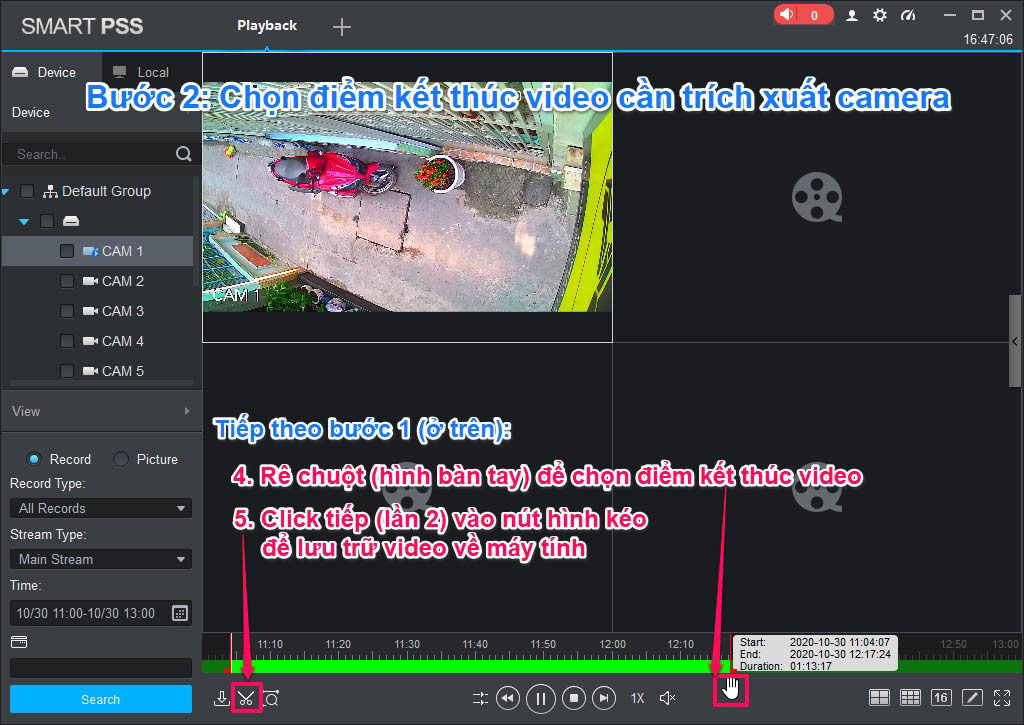
Bước 3: Chọn nơi lưu trữ video trích xuất camera
Màn hình Export setup hiện ra yêu cầu bạn điền các thông số:
- Path: chọn thư mục lưu trữ video trích xuất camera.
- Export format: chọn định dạng file video (.asf, .avi, .mp4)
- Click OK để phần mềm Smart PSS tiến hành trích xuất hình ảnh camera Dahua về máy tính.